Obsah
Pokud je instalace sady Office poškozena (v důsledku napadení virem, nekompatibilního doplňku nebo nedokončené instalace), dochází k problémům při práci s aplikacemi sady Office (Word, Excel, PowerPoint atd.). Jedním z častých problémů/symptomů způsobených poškozenou instalací je, že nelze otevřít (dvakrát kliknout) žádný dokument MS Office (Word nebo Excel) přímo z Průzkumníka Windows amísto toho se aplikace Office otevře, ale nezobrazí se v ní váš dokument (např. Word zobrazí prázdnou stránku). V takových případech je jediným způsobem, jak otevřít dokumenty, použití " Soubor > Otevřít " nebo přetažením dokumentu (Word, Excel, PowerPoint) v příslušné aplikaci Office.
V tomto návodu vám ukážu snadný způsob, jak opravit instalaci sady Office a vyřešit problém s prázdnou stránkou MS Word nebo jakýkoli jiný problém, který můžete mít při používání produktu MS Office.
Pozor: Než budete pokračovat v opravě instalace Office, nejprve se ujistěte, že je váš počítač čistý od škodlivého softwaru, a to pomocí tohoto průvodce: Průvodce odstraněním škodlivého softwaru pro vyčištění infikovaného počítače.
Jak opravit Office 2003, Office 2007, Office 2010 nebo Office 2013
Vyberte verzi Office, kterou chcete opravit:
Office 2003
Office 2007
Office 2010 nebo Office 2013
Jak opravit Office 2003:
Metoda 1: Opravte Office 2003 pomocí možnosti "Zjistit a opravit".
1. Otevřete aplikaci Microsoft Word.
2. V hlavní nabídce aplikace Word vyberte možnost " Nápověda " > " Detekce a oprava ”

3. Na " Zjištění a oprava " ponechte výchozí nastavení (Obnovit mé zástupce při opravě.) a stiskněte tlačítko " Start " *
Poznámka: " Zjištění a oprava " vás může během procesu opravy požádat o vložení originálního instalačního CD-ROMu Office.
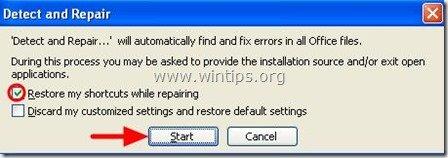
4. Počkejte, až bude proces opravy dokončen, a jste hotovi.
Metoda 2: Opravte "Microsoft Office" pomocí možností "Programy a funkce" v Ovládacích panelech systému Windows.
1. Přejít na Start > Ovládací panel.
2. Dvakrát klikněte otevřít "Programy a funkce" (nebo " Přidat nebo odebrat programy" pokud používáte Windows XP).
3. V seznamu programů vyberte " Microsoft Office 2003 " nainstalovanou v počítači a klikněte na tlačítko " Změna ".*
*. V systému Windows 7,8 je " Změna " najdete v horní části seznamu programů.
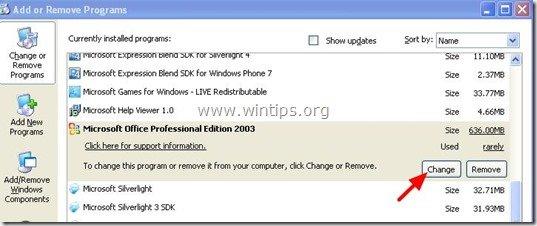
4. Na " Možnosti režimu údržby ", vyberte možnost " Přeinstalace nebo oprava " a poté stiskněte tlačítko " Další ”.
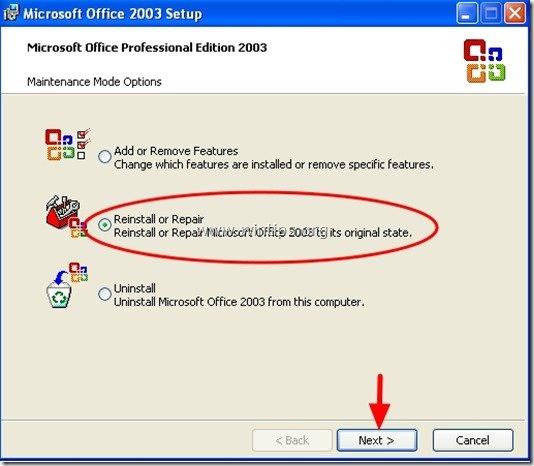
5. Dále zkontrolujte " Zjištění a oprava chyb v instalaci sady Office " a " Obnovení zástupců v nabídce Start " a stiskněte " Instalace ”.
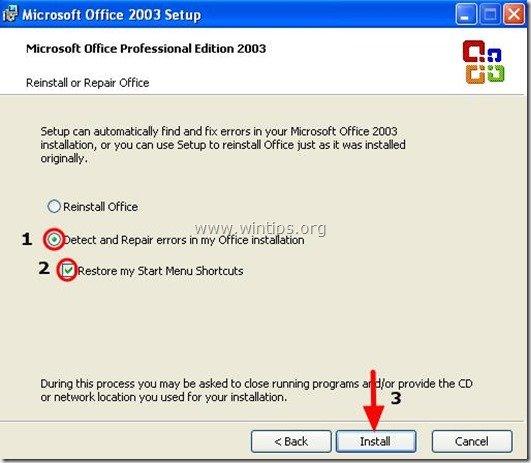
Jak opravit Office 2007
Metoda 1. Oprava problémů s Office 2007 zevnitř programů Office 2007.
1. Spusťte jeden instalovaných Office 2007 programy (např. Word 2007 )
2 . Klikněte na Tlačítko Microsoft Office  a pak klikněte na tlačítko " Možnosti slov" . *
a pak klikněte na tlačítko " Možnosti slov" . *
Pokud nemůžete najít tlačítko Office, pak můžete najít "Diagnostika kanceláří " v části " HELP " menu.
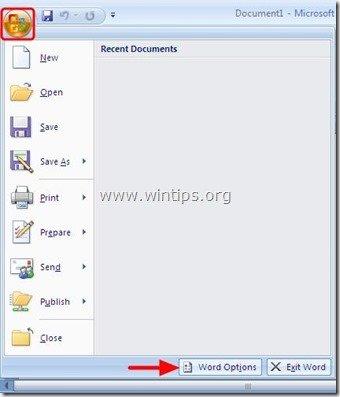
3. Klikněte na " Zdroje " v levém podokně.
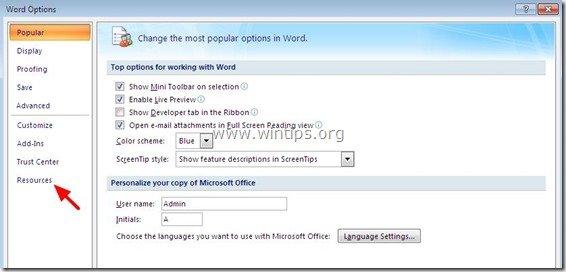
4. Stiskněte tlačítko " Diagnostika " vedle tlačítka " spustit diagnostiku Microsoft Office ".
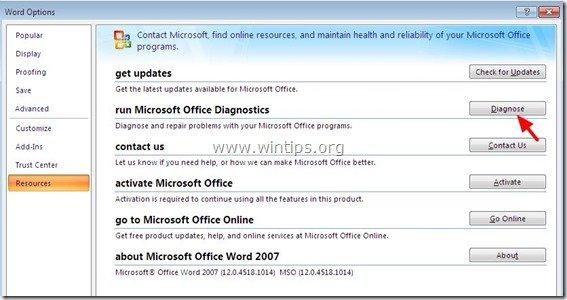
5 . Klikněte na " Pokračovat " spustíte diagnostiku Office,
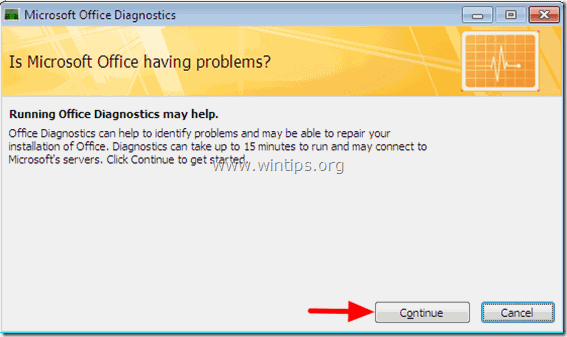
6. Nakonec klikněte na tlačítko " Spustit diagnostiku " a počkejte, dokud se nedokončí diagnostický proces.
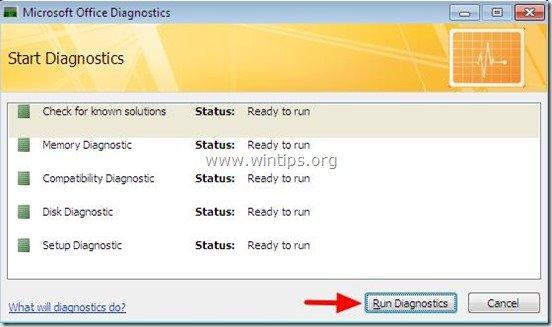
Metoda 2. Spusťte “ Diagnostika Microsoft Office " z Průzkumníka Windows.
1. Otevřete Průzkumníka Windows a přejděte na následující cestu:
- Pro Office 2007 32bit verze: C:\Program Files (x86)\Common Files\microsoft shared\OFFICE12 Pro Office 2007 64bit verze: C:\Program Files\Common Files\microsoft shared\OFFICE12
2. Najděte a dvakrát klikněte na položku " OFFDIAG.EXE " pro spuštění diagnostiky kanceláře.
3. Při opravě problémů s instalací sady Office 2007 postupujte podle pokynů na obrazovce.
Metoda 3. Oprava “ Microsoft Office " pomocí " Programy a funkce " možnosti z Ovládací panel systému Windows.
1. Přejít na Start > Ovládací panel.
2. Dvakrát klikněte otevřít "Programy a funkce" (nebo " Přidat nebo odebrat programy" pokud používáte Windows XP).
3. V seznamu programů vyberte " Microsoft Office " nainstalovanou v počítači a klikněte na tlačítko " Změna " shora.
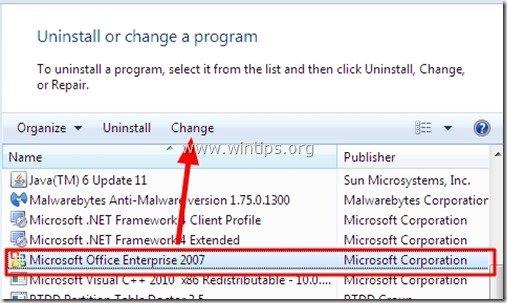
4. Vyberte možnost " Oprava " a poté klikněte na možnost " Pokračovat ”.
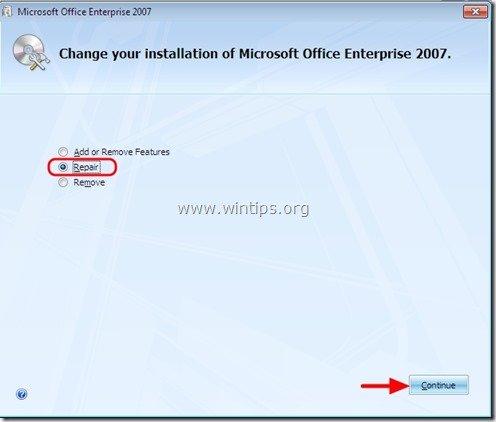
Jak opravit Office 2010 nebo Office 2013.
Jediný způsob, jak opravit instalaci Office 2010 nebo Office 2013, je použít " Programy a funkce " možnosti z Ovládací panel systému Windows. Pokud tedy chcete opravit Office 2010 nebo Office 2013:
1. Přejít na Start > Ovládací panely .
2. Dvojitým kliknutím otevřete " Programy a funkce ”.
3. V seznamu programů vyberte " Microsoft Office " nainstalovanou v počítači a klikněte na tlačítko " Změna " shora.
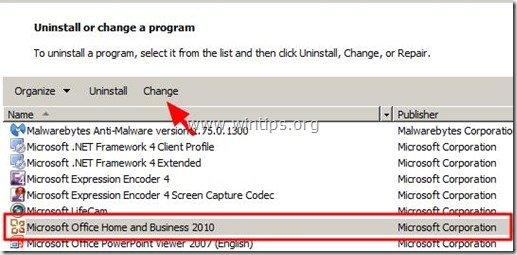
4. Na další obrazovce zaškrtněte políčko " Oprava " a klikněte na možnost " Pokračovat ”.
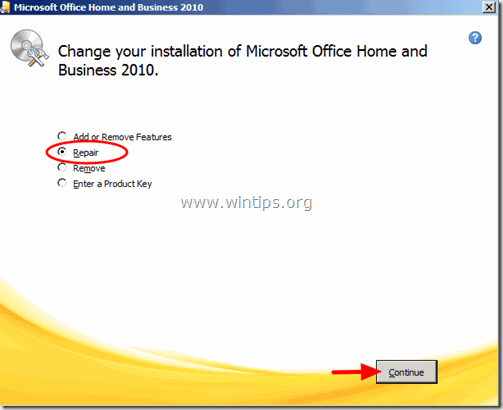

Andy Davis
Blog správce systému o Windows





